Cet article explique comment connecter votre MacBook à votre téléviseur, notamment en utilisant un câble pour les connecter ou en vous connectant sans fil avec AirPlay et un téléviseur intelligent.
Comment connecter mon MacBook à mon téléviseur ?
C’est agréable de pouvoir connecter son ordinateur MacBook à un écran de télévision pour le streaming, les jeux ou d’avoir un écran plus grand pour travailler. Si vous avez un smart TV, le moyen le plus simple de connecter votre MacBook à votre téléviseur consiste à utiliser AirPlay.
Note : Avant de commencer à essayer de connecter votre MacBook à votre smart TV, assurez-vous que les deux sont sur le même réseau et sous tension.
1. Sur votre Macbook, accédez à Paramètres > Écrans.
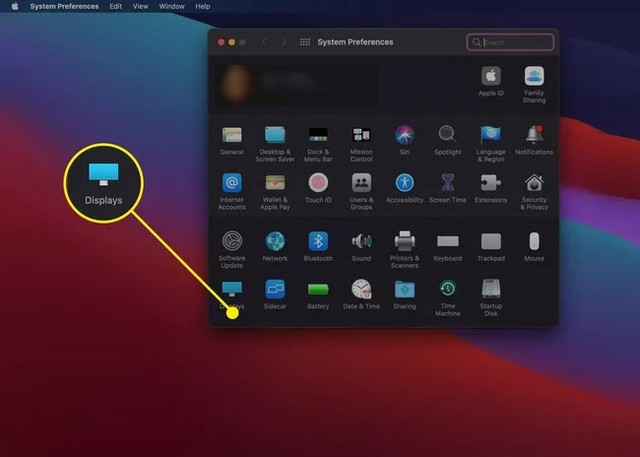
2. Sélectionnez le menu déroulant pour l’option AirPlay Display.
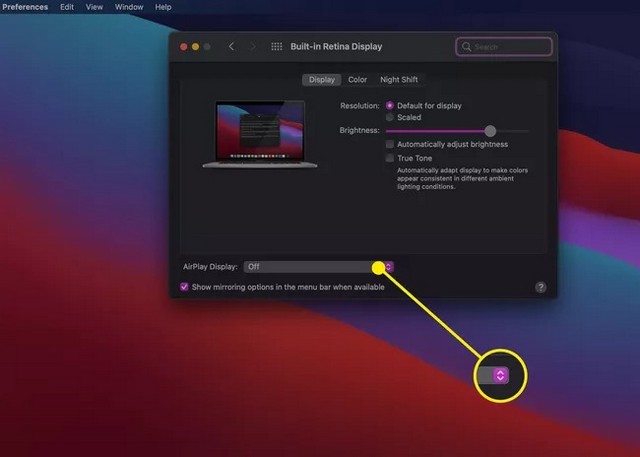
3. Choisissez le téléviseur intelligent ou l’appareil que vous souhaitez utiliser comme écran pour votre MacBook.
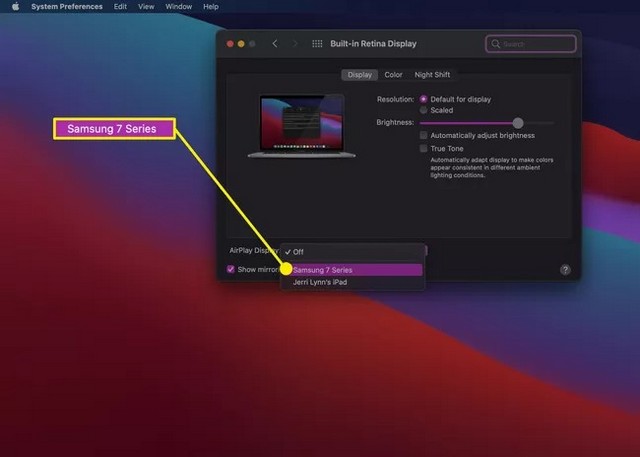
4. Une fois la connexion établie, une petite fenêtre peut apparaître sur votre smart TV. Si vous souhaitez utiliser votre téléviseur comme deuxième écran pour votre MacBook, sélectionnez Rassembler les fenêtres sur l’écran de votre MacBook pour rassembler toutes vos fenêtres et étendre votre écran. Vous pouvez alors utiliser votre téléviseur comme s’il s’agissait d’un deuxième moniteur.
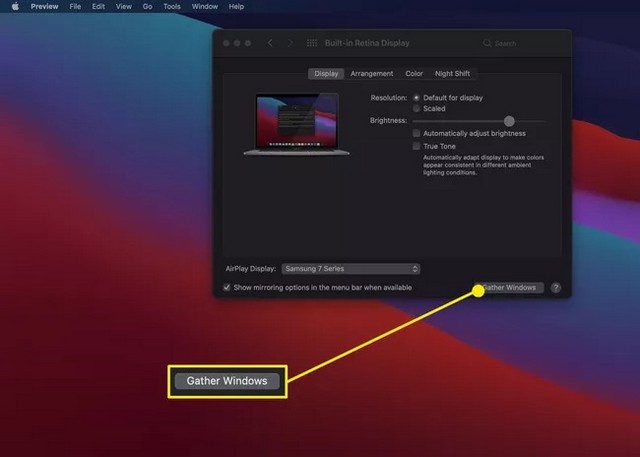
5. Si vous souhaitez refléter l’écran de votre MacBook sur votre smart TV, sélectionnez Disposition dans vos paramètres d’affichage et choisissez Affichage miroir.
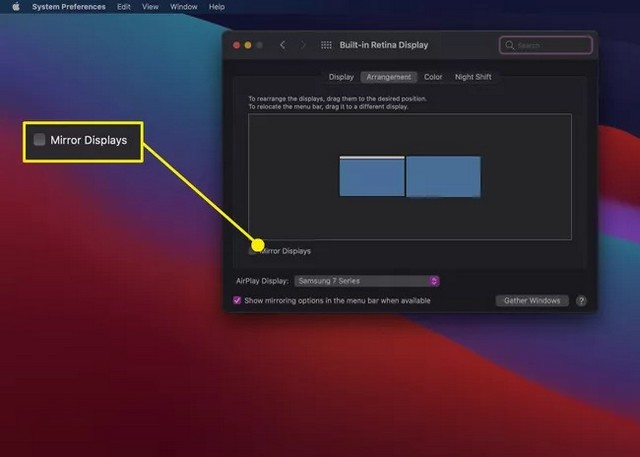
Lorsque vous avez terminé et que vous souhaitez déconnecter le moniteur, suivez les instructions ci-dessus et, à l’étape 3, sélectionnez Off.
Vous pouvez également cliquer sur le Centre de contrôle dans votre barre de menus et sélectionner Screen Mirroring, puis sélectionner le téléviseur sur lequel vous souhaitez refléter votre écran. Une fois la connexion terminée, vous pouvez choisir l’option de mettre en miroir ou d’étendre votre affichage. Lorsque vous avez terminé, ouvrez à nouveau Screen Mirroring et cliquez sur le nom du téléviseur que vous avez connecté pour mettre fin à la connexion.
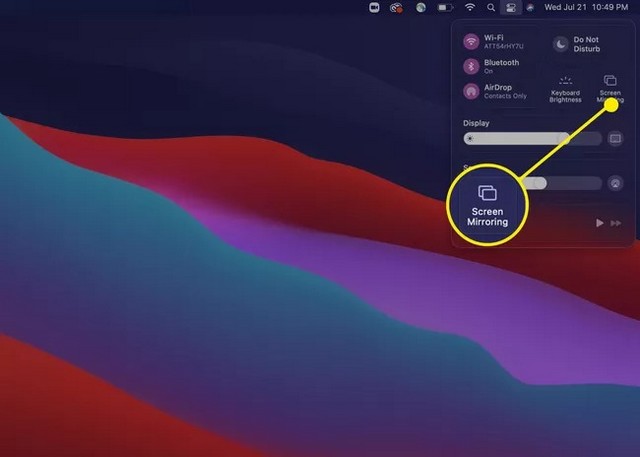
Puis-je brancher un MacBook sur mon téléviseur ?
Si vous avez un ancien modèle de téléviseur ou de MacBook qui n’a pas de fonctionnalités AirPlay, vous pouvez utiliser un câble pour vous connecter à votre MacBook. Le type de câble dont vous avez besoin dépend du modèle de MacBook que vous possédez et des connexions de cet ordinateur.
Vous devrez peut-être également choisir entre utiliser un câble qui se connecte directement de votre MacBook à votre TV; par exemple, vous pouvez choisir d’utiliser un câble Thunderbolt vers HDMI. Ou, vous pouvez choisir d’utiliser un adaptateur qui se branche sur votre MacBook et fournit des ports adaptatifs. Par exemple, un adaptateur Thunderbolt qui se connecte à votre Macbook et acceptera les câbles HDMI ou DVI.
Une fois connecté, vous devrez peut-être accéder à Paramètres > Affichage pour régler vos paramètres d’affichage et votre résolution afin d’obtenir la meilleure qualité d’image.
L’avantage d’établir une connexion filaire avec votre TV est qu’une fois que vous l’avez configuré, vous pouvez fermer votre MacBook et continuer à l’utiliser avec un clavier et une souris sans fil et le téléviseur comme moniteur d’ordinateur.
Si vous avez des questions ou des suggestions, faites-le nous savoir dans les commentaires. Consulter également ce guide si vous souhaitez apprendre à connecter des AirPods à un MacBook Air.